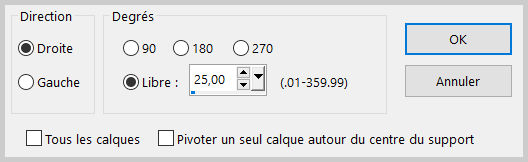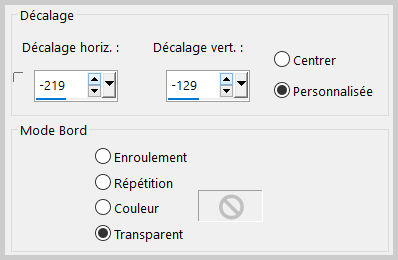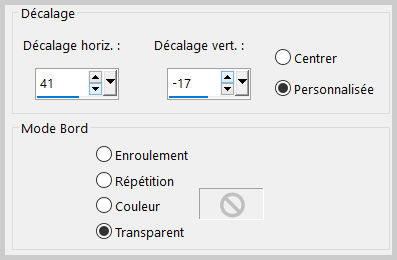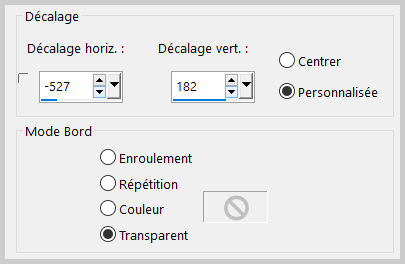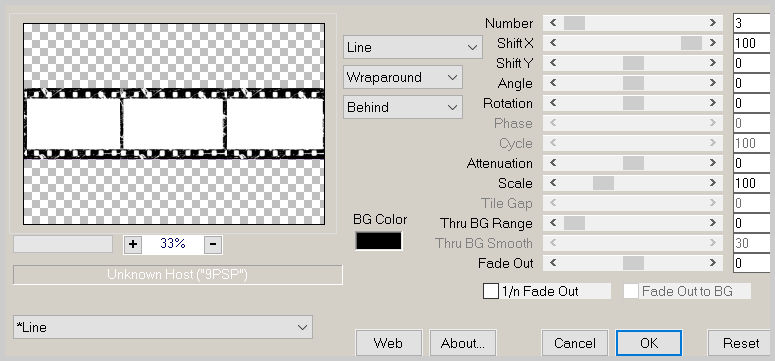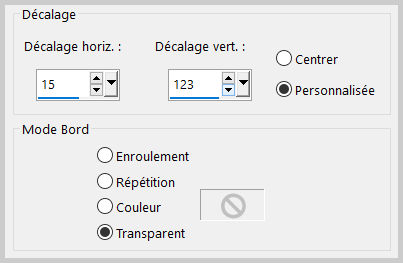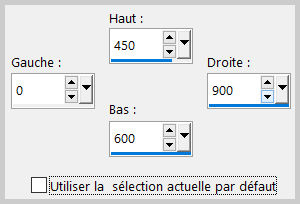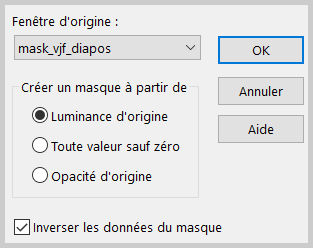|
ETAPE 1 : réalisation du masque
1.Ouvrir une nouvelle image 900 x 600 transparente
Sélection_Sélectionner tout
Copier et coller l'image diapo dans la sélection
Désélectionner
Image_Redimensionner en pourcentage à 65% x 65%
(tous les calques NON coché)
Palette des calques_Renommer ce calque_diapo
2.Calque_Dupliquer
Image_Redimensionner en pourcentage à 50% x 50%
(tous les calques NON coché)
Image_Rotation_Rotation libre
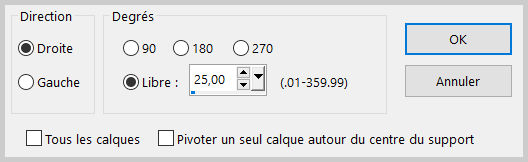
Effets d'Image_Décalage
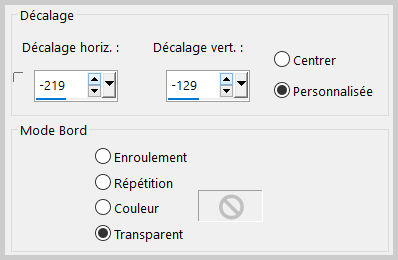
3.Calque_Dupliquer
Image_Miroir_Miroir_Horizontal
Image_Rotation_Rotation libre

Effets d'Image_Décalage
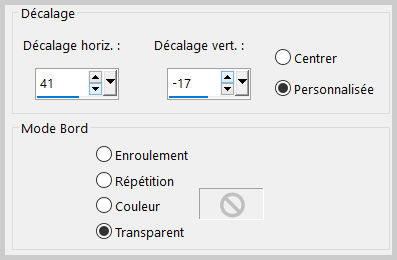
4.Calque_Dupliquer
Effets d'Image_Décalage
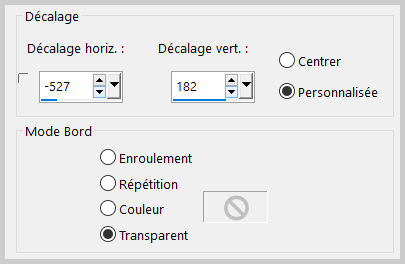
5.Calque_Dupliquer
Image_Redimensionner en pourcentage à 115% x 115%
Image_Rotation_Rotation libre

Effets d'Image_Décalage

6.Activer le calque_Diapo
Calque_Dupliquer
Calque_Réorganiser_Placer en haut de la pile
Image_Redimensionner en pourcentage à 55% x 55%
(tous les calques NON coché)
7.Filtre Mura's Meister_Copies
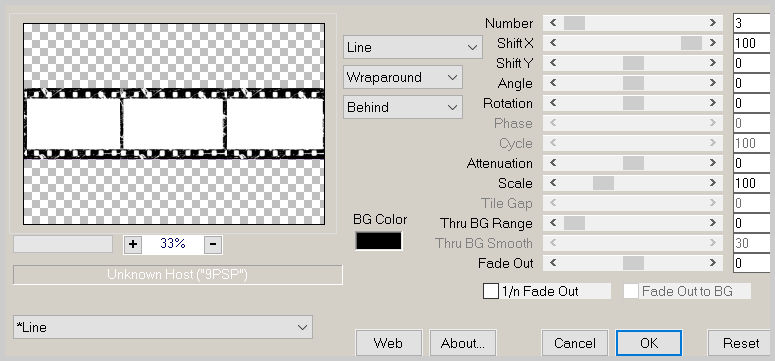
Image_Redimensionner en pourcentage à 35% x 60%
Image_Rotation_Rotation libre

Effet d'Image_Décalage
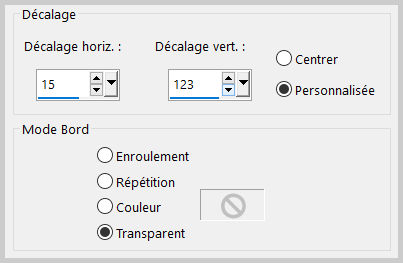
8.Fusionner les calques visibles
Effets 3D_Ombre portée

Effets 3D_Ombre portée

9.Ajouter un calque
Remplir avec la couleur noire
Calque_Réorganiser_Placer en bas de la pile
10.Fusionner tout
Image_Ajouter une bordure symétrique 50 pixels couleur noire
Fichier_Enregistrer sous_mask_vjf_diapos
|